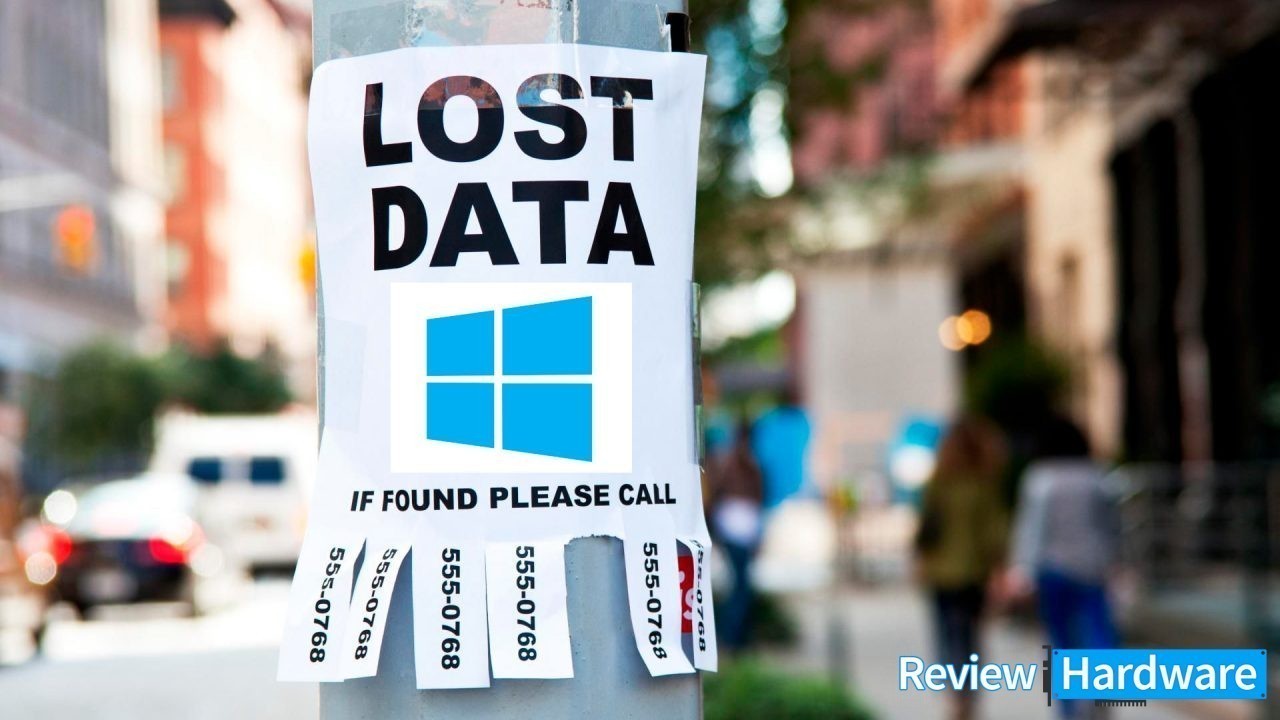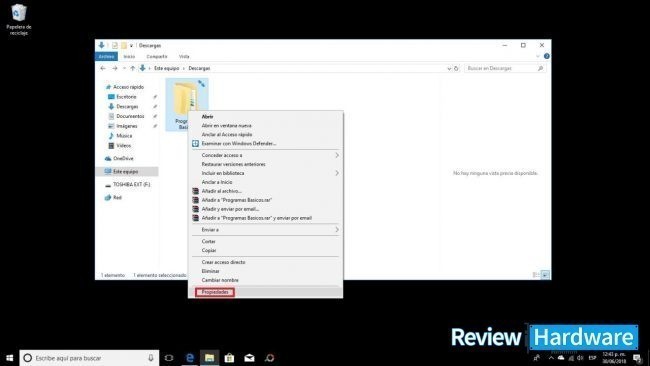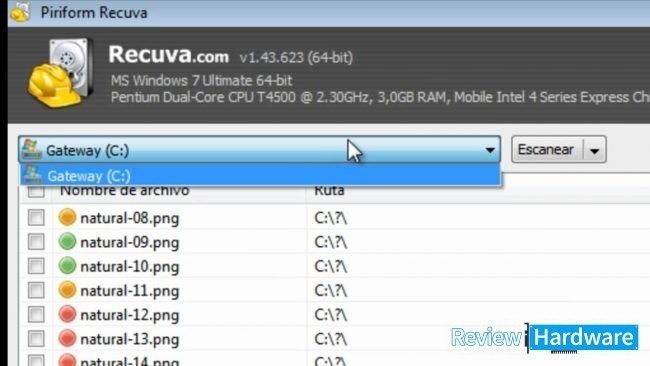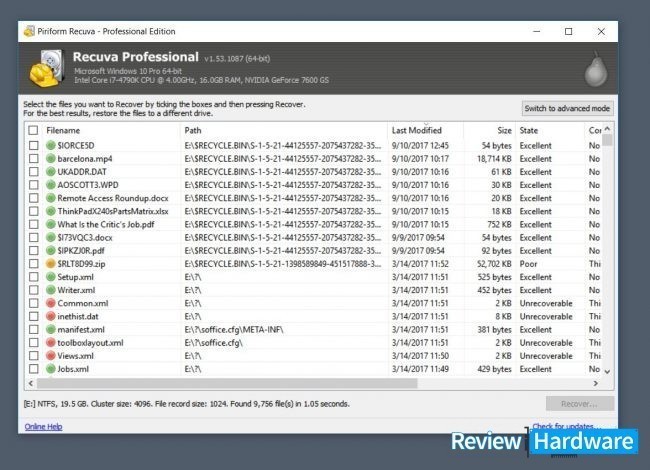Muchas veces cuando eliminamos cualquier tipo de archivo en Windows 10 nos podemos arrepentir. Ya sea una foto, vídeo o documento. La gran mayoría de usuarios suelen creer que luego de eliminarlos de forma definitiva de la papelera ya no los pueden recuperar. Pero afortunadamente existen varios métodos para recuperar archivos en Windows 10.
Cómo recuperar archivos en Windows 10
Para poder realizar este proceso tendremos que recurrir a algunas herramientas propias del sistema operativo de Windows. En algunos casos necesitaremos de soluciones de terceras personas. Cabe destacar que el proceso de recuperación se volverá más complicado a medida que vaya pasando el tiempo desde la eliminación del archivo. Sobre todo, si el tamaño del archivo es bastante considerable.
Método de recuperación de Windows 10
Este sistema operativo incluye una herramienta propia para poder recuperar archivos en Windows 10. Es tan útil que no sólo nos servirá para recuperar archivos borrados, sino que también es capaz de recuperar versiones anteriores de cualquier archivo modificado. Esto es de gran ayuda para cuando modifiquemos una imagen y queramos regresarla a la versión original.
Para acceder a esta herramienta sólo tendrás que dirigirte a la carpeta donde se encontraba el archivo a través del Explorador de archivos o del icono Equipo. Haz clic derecho sobre dicha carpeta y accede a las propiedades del archivo.
Una vez dentro pulsa la pestaña de “Versiones anteriores”. En ella podrás ver si aún existe una versión antigua del archivo.
Es importante saber que este método sólo funcionará siempre y cuando realicemos copias de seguridad constantes de nuestros archivos.
Recuva
Si la herramienta de Windows no funciona, aún puedes recurrir a programas de terceros para recuperar archivos en Windows 10. Recuva es uno de los softwares más especializados en este tipo de casos. Es completamente gratuito y cuenta con una versión en español. Con Recuva tendrás la posibilidad de recuperar cualquier archivo que se haya dañado, haya sido sobrescrito o se haya borrado meses atrás.
Dirígete a la página web oficial de Recuva y descarga la app. Luego de instalarla debes acceder a “Options” y elegir el español como idioma principal. En la parte superior encontrarás un menú donde podrás escanear la unidad. Elige la unidad correspondiente y pulsa sobre “Escanear”.
Al cabo de unos segundos el programa te mostrará una lista con todos los archivos de dicha unidad que han sido eliminados. Cada uno contará con un icono verde, amarillo o rojo. Estos iconos indicarán si están dañados y si aún es posible recuperarlos.
Marca los archivos que deseas recuperar y selecciona el botón de “Recuperar”. Luego de esto los archivos se descargarán y se almacenarán en la carpeta de destino.